Kako obnoviti pretplatu na Microsoft 365
Dva su načina na koje možete obnoviti pretplatu Microsoft 365 pretplatu:
-
Unesite novi ključ proizvoda ili preuzmite kod za pretplatu na drugu godinu.
-
Uključite ponavljajuću naplatu za postojeću pretplatu.
Savjet: To će vam pokazati i koliko će obnova koštati.
Proširite odjeljak u nastavku da biste saznali više.
Pretplatu možete obnoviti i tako da odete u maloprodajnu trgovinu (osobno ili putem interneta) i Microsoft 365 pretplatu. Primit ćete ključ proizvoda od 25 znakova koji možete koristiti za obnovu u Microsoft365.com/setup.
Važno:
-
Ako unesete više od jednog ključa proizvoda, produljujete količinu vremena za tu pretplatu, a ne povećavate broj instalacija ni količinu mrežnog prostora za pohranu koju nabavite. Trajanje pretplate na pretplatu na Microsoft 365 možete produljiti najviše pet godina. Dodatne informacije zatražite od stručnjaka na Microsoft365.com/renew.
-
Uvijek provjerite jeste li prijavljeni pomoću odgovarajućeg Microsoftova računa prilikom iskorištavanja.
-
Ako imate fizički okvir ili karticu, potražite ključ proizvoda od 25 znakova.
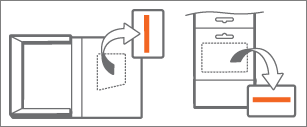
Ključ proizvoda kombinacija je slova i brojeva u ovom obliku:
XXXXX-XXXXX-XXXXX-XXXXX-XXXXX

Ako imate fizičku kutiju ili karticu, ključ proizvoda možda je skriven srebrnom folijom, koju ste ispočetka ispočetka otkrili ključ proizvoda.
-
Idite Microsoft365.com/setup i, ako se to od vas zatraži, prijavite se pomoću Microsoftova računa koji je povezan s Microsoft 365 pretplatom.
Važno: Uvijek provjerite jeste li prijavljeni pomoću odgovarajućeg Microsoftova računa prilikom iskorištavanja.
-
Unesite ključ proizvoda od 25 znakova. Prilikom odabira države ili regije preporučujemo vam odabir one države ili regije u kojoj živite ili u kojoj se nalazi vaša banka.
-
Slijedite korake da biste dovršili postupak obnove.
Pretplata će se obnoviti i pojavit će se novi datum isteka. Da biste saznali kako provjeriti je li pretplata obnovljena, pogledajte odjeljak Provjera statusa obnove u nastavku.
Jeste li imali problema s obnovom? Za probleme s kupnjom ili obnovom obratite se podršci za prodaju.
Kada je ponavljajuća naplata uključena, pretplata će vam se naplatiti na datum obnove. Ako isključite ponavljajuću naplatu, vaša će pretplata isteći na prikazani datum i neće vam se više naplaćivati.
-
Idite na Pretplate na nadzornoj ploči Microsoftova računa.
Važno: Uvijek provjerite jeste li prijavljeni pomoću odgovarajućeg Microsoftova računa prilikom obnove.
-
Pronađite pretplatu, a zatim odaberite Upravljanje.
-
Učinite nešto od sljedećeg:
-
Ako vam se prikaže veza Uključi ponavljajuću naplatu, odaberite je da biste uključili ponavljajuću naplatu.
-
Ako vam se prikaže veza Obnovi, odaberite je da biste obnovili pretplatu. Time uključujete i ponavljajuću naplatu.
-
Ako ste ovu pretplatu kupili od prodavača treće strane kao što su Apple ili Best Buy, prikazat će vam se veza Upravljanje naplatom. Odaberite tu vezu da biste upravljali obnovom putem tog prodavača.
-
Ako uz datum isteka pretplate vidite Plaćeno unaprijed plaćenom karticom, pretplatu ste platili unaprijed plaćenim kodom ili tokenom da ne biste mogli uključiti ponavljajuću naplatu. Nakon isteka pretplate možete kupiti novu pretplatu u trgovini Microsoft Store.
-
Ako ne vidite nijednu od gore navedenih veza, ali vam se prikazuje datum obnove ili obavijest o nadolazećem terećenju, znači da je ponavljajuća naplata već uključena te će se vaša pretplata obnoviti na prikazani datum.
-
-
Slijedite upute da biste postavili ponavljajuću naplatu za svoju pretplatu.
Savjet: Ako vam je potrebna pomoć pri promjeni načina plaćanja, pročitajte članak Promjena načina plaćanja i mogućnosti microsoftove pretplate.
Provjera statusa obnove pretplate
Nakon obnove pretplate možete provjeriti je li pretplata obnovljena.
-
Idite na stranicu s MicrosoftovimPretplate račun. Svakako koristite isti Microsoftov račun koji ste koristili za obnovu pretplate.
Važno: Uvijek provjerite jeste li prijavljeni pomoću odgovarajućeg Microsoftova računa.
-
Ako je ponavljajuća naplata uključena, vidjet ćete datum obnove pretplate.
-
Ako je ponavljajuća naplata isključena, vidjet ćete datum isteka pretplate.
Savjet: Dodatne informacije o ponavljajućoj naplati potražite u članku Uključivanje i isključivanje ponavljajuće naplate.
Vidi također
Dodavanje načina plaćanja na Microsoftov račun
Promjena načina i mogućnosti plaćanja za Microsoftovu pretplatu
Uključivanje i isključivanje ponavljajuće naplate Microsoftove pretplate
Otkazivanje pretplate na okruženje Microsoft 365
Zajedničko korištenje pretplate na Microsoft 365 Family
Porezne fakture, specifikacije i registracijski brojevi za trgovinu Microsoft Store
Je li vam potrebna dodatna pomoć?
Problemi s obnovom pretplate na Microsoft 365
Obratite se podršci
Ako vam je potrebna tehnička podrška, idite na stranicuObratite se Microsoftovoj podršci, unesite svoj problem i odaberiteZatražite pomoć. Ako još uvijek trebate pomoć, odaberite stavku Zatražite podršku za usmjeravanje na najbolju mogućnost podrške.
Za podršku pretprodaje ili probleme s kupnjom obratite se Službi za podršku prodaje.
Administratori sustava Microsoft 365 za tvrtke trebali bi pročitati članak Obnavljanje sustava Microsoft 365 za tvrtke.











